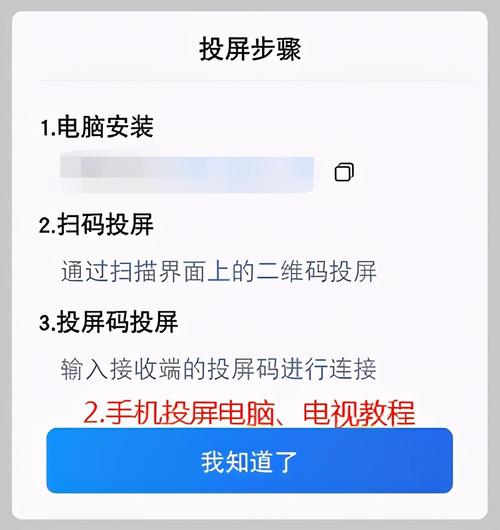方法如下。
1、打开 MateBook 管家,点击“系统配置 > 指纹 > 去设置”,进入 Windows 系统的“登录选项”页面;
2、在“登录选项”页面设置 Windows 帐户密码。在“密码”栏下,点击“添加”,进入“创建密码”页,设置好密码后,点击“下一步”完成密码设置后自动返回至“登录选项”页面;
3、在“登录选项”页面设置 PIN 码。在“PIN”栏下,点击“添加”。在密码验证页面输入帐户密码,进入 PIN 码设置页面,输入一组数字作为 PIN 码,点击“确定”完成 PIN 码设置后自动返回至“登录选项”页面;
4、在“登录选项”页面设置指纹。在 “指纹”栏下点击“设置”,(如果已经设置指纹,点击“继续添加”,即可设置多个指纹;点击“删除”,即可删除已录入的指纹;
5、点击“开始”,输入 PIN 密码验证,验证通过之后,根据屏幕提示,用常用的手指触碰指纹传感器录入指纹。